去除office打开时的宏提示-office 2010
2014-08-21 16:59
288 查看
安装office的时候,由于选择的项比较少:
只选择了office的基本办公套件,word,excel,ppt
像access,share point等都没有选择。
安装好之后,发现每次打开一个word文档,都会提示说宏设置有错误,需要修改一些东西之类的提示
解决方式:
1、方法一、Word选项-->加载项-->管理【com加载项】,转到-->把“稿纸向导、书法加载项、office special symbol input add-in”三项取消-->确定即可。
2、方法二、工具-->宏->安全性-->可靠发行商,将下方的选择框中的钩清空,再将宏安全性改为最高。
3、方法三、可能是初次安装Office时共享里的VBA没安装,可以重新再安装一下VBA和信任证书。
4、方法四、Word选项-->加载项-->转到-->把里面的5项内容都删除,然后确定-->Word选项-->信任中心-->信任中心设置-->选择 “启用所有宏”和“信任对 VBA 工程对象模型的访问”-->确定,最后重新启动Word2007即可。
测试第一种方式可以用:
“文件”→“选项”→“加载项”→“转到”→删除所有项即可
图示:
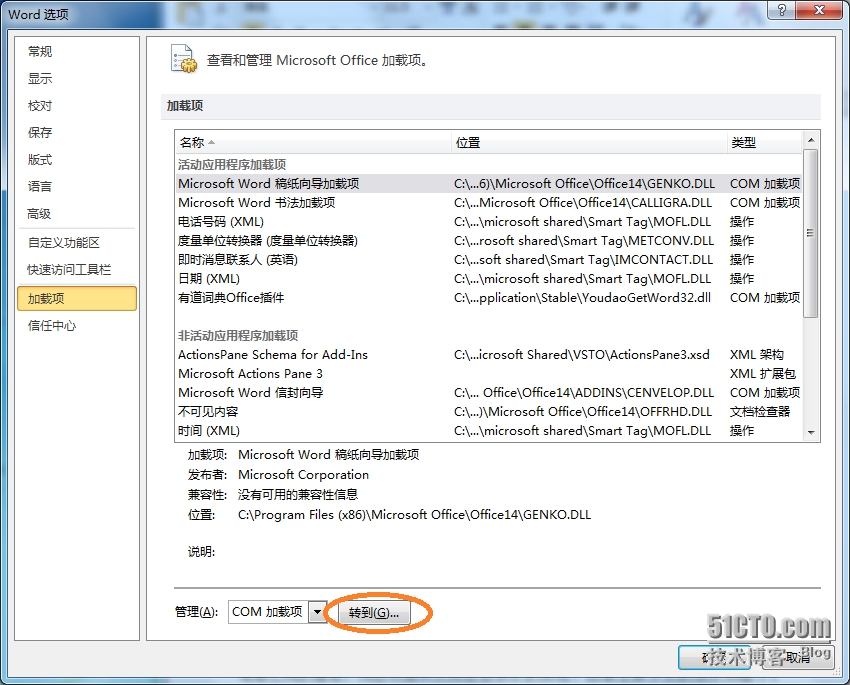
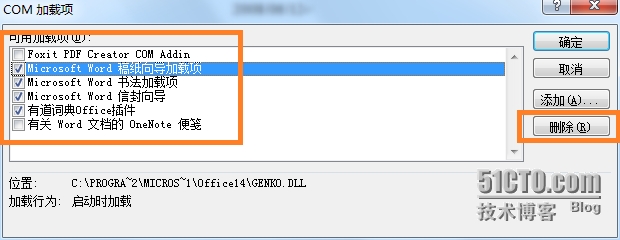
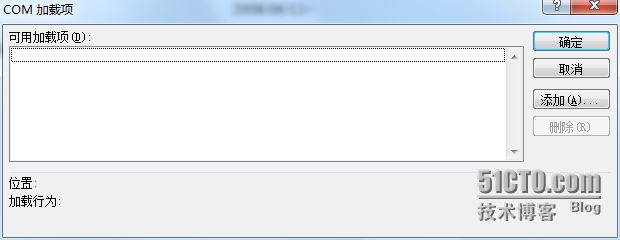
只选择了office的基本办公套件,word,excel,ppt
像access,share point等都没有选择。
安装好之后,发现每次打开一个word文档,都会提示说宏设置有错误,需要修改一些东西之类的提示
解决方式:
1、方法一、Word选项-->加载项-->管理【com加载项】,转到-->把“稿纸向导、书法加载项、office special symbol input add-in”三项取消-->确定即可。
2、方法二、工具-->宏->安全性-->可靠发行商,将下方的选择框中的钩清空,再将宏安全性改为最高。
3、方法三、可能是初次安装Office时共享里的VBA没安装,可以重新再安装一下VBA和信任证书。
4、方法四、Word选项-->加载项-->转到-->把里面的5项内容都删除,然后确定-->Word选项-->信任中心-->信任中心设置-->选择 “启用所有宏”和“信任对 VBA 工程对象模型的访问”-->确定,最后重新启动Word2007即可。
测试第一种方式可以用:
“文件”→“选项”→“加载项”→“转到”→删除所有项即可
图示:
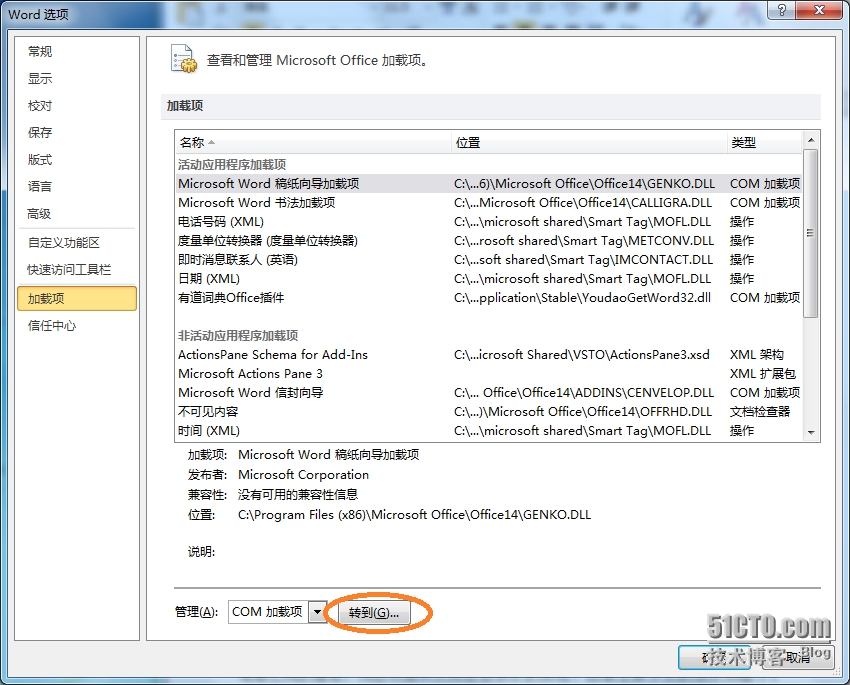
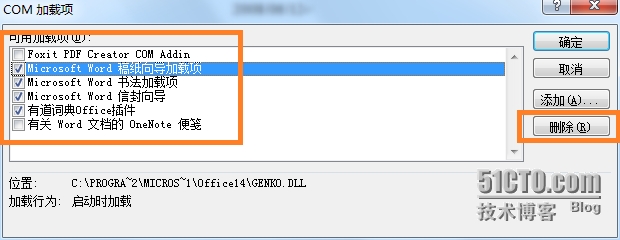
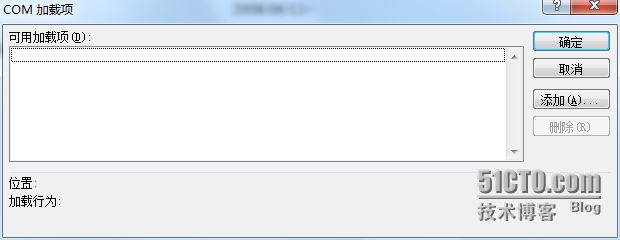
相关文章推荐
- 解决升级 Office 2010 之后 Outlook 提示“无法打开 Microsoft Outlook”
- 如何去除Office正版验证如何解决打开office2007显示使用*版提示
- 打开Word 2010 老提示安装 Office single image 2010
- 解决升级 Office 2010 之后 Outlook 提示“无法打开 Microsoft Outlook”
- office 2010 安装,提示无法打开注册表项 error 1402
- 解决Office 2010打开文件提示“文件已损坏,无法打开。”的问题
- 解决Office 2010打开文件提示“文件已损坏,无法打开。”的问题
- office 2010打开word文件提示以安全模式打开
- 解决升级 Office 2010 之后 Outlook 提示“无法打开 Microsoft Outlook”
- 解决升级 Office 2010 之后 Outlook 提示“无法打开 Microsoft Outlook”
- win7 office 2010打开word,提示“以安全模式打开”
- Microsoft Offcie2010打开office 2003 .doc扩展名的文件,会卡一点时间的解决办法
- 关于打开office提示无法加载语音识别的解决
- Office 2010打开Excel文档时报错“不是有效的Win32应用程序”
- SharePoint 2010 文档库AllItems.aspx页面出现乱码,打开即提示下载
- 解决Office 2010中的程序打开显示“正在配置”。。。
- office 2010 提示“不信任到visual basic project“问题处理
- Office200X打开文件提示“您尝试打开的文件xxx.xls的格式与文件扩展名指定的格式不一致”的解决办法
- Office 2010提示您正试图运行的函数包含有宏或需要宏语言支持的内容
